之前就有听到朋友说会声会影是一款功能强大的视频编辑软件,无论你是新手,还是有一定经验的拍客,都可以通过会声会影视频制作软件利用视频的方式来记录生活中完整的事件。于是我就通过网络上的会声会影x5自学教程开始学习会声会影操作!刚开始我研究的是比较低版本的会声会影,后来下载会声会影x5,该版本更加智能,具有更完善的视频抓取、编辑和修改功能,还可以导出多种常见的视频格式,直接制作成为VCD或者DVD。
但是随着对会声会影了解加深,慢慢地我发现网上那些会声会影x5自学教程并不完整,掌握得也比较片面。下面,笔者根据自己所掌握的技巧和实战经验为大家介绍会声会影x5自学教程中最为重要的一部分——怎样顺利制作一段视频。
步骤一:导入素材打开软件,导入图片或视频等素材。导入素材有以下三种方法:
1、用户们在打开软件后,可在时间轴的视图窗口中,点击右键插入素材;
2、点击菜单栏中的“文件”里面的‘打开项目’选项导入素材;
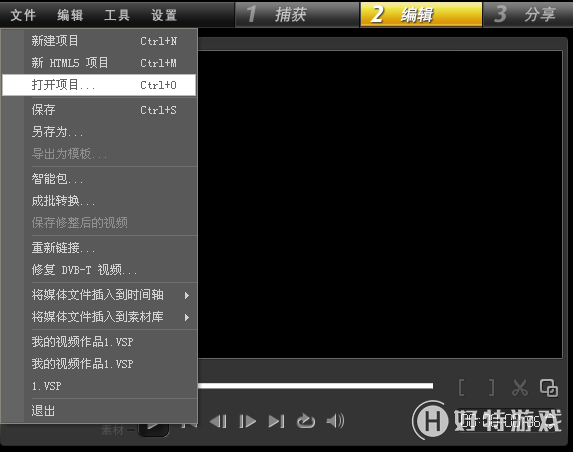
3、直接将图片或者视频等素材拖拉到软件的编辑框里面。
步骤二:对视频和音频进行剪辑。用户们可采用“小剪刀”,对视频和音频进行剪切,然后将不需要的部分删掉,同时也可以将剪辑好的素材进行重新排序。


用户可以点击“效果”按钮,只要将自己想要的转场效果拖拉到故事板视图中就可以了,这样子做主要是为了让视频更加流畅美观。
步骤四:导出视频。视频制作完成之后,用户则需要将视频导出。用户可单击菜单栏中的“分享”按钮,可以根据自己的需求选择适合的导出模式,一般来说,笔者都是选择“创建视频文件”。
经过简单的学习,人们就可以知道如何正确使用会声会影视频制作软件了,如果还有不懂的,可以参考会声会影x5基本操作,或者也可以直接致电给官网客服哦!
小编推荐阅读| 会声会影教程大全 | |||
| 会声会影历史版本下载大全 | 会声会影案例教程大全 | 会声会影X10教程大全 | 会声会影X9教程大全 |
| 会声会影x8教程大全 | 会声会影X7案例教程大全 | 会声会影2018教程大全 | 会声会影X5教程大全 |